この記事では、Microsoft Windows Server 2008 R2Enterprise64ビットを実行しているRackspaceクラウドサーバーにActiveDirectoryドメインサービス(AD DS)をインストールするための前提条件と手順について説明します。
この記事はしません DomainController(DC)を既存のActiveDirectoryフォレストインフラストラクチャに追加するための手順を提供します。
注 :Windows Server2012を実行しているクラウドサーバーでのActiveDirectoryロールの設定については、「WindowsServer2012へのActiveDirectoryのインストール」を参照してください。
ADDSの準備
Windows Server 2008 R2 Enterprise 64ビットを実行しているRackspaceクラウドサーバーにADDSをインストールする前に、次の前提条件タスクを実行する必要があります。
ドメイン名を選択し、使用するドメイン管理者のパスワードを知ってください。
注 :ドメイン名は確実に一意である必要があります。たとえば、ウェブサイトと同じドメインを使用しないでください。また、 .localのような拡張子は避けてください。 そのドメイン名をDNSに登録していない限り。 internal.example.com など、他の用途には使用されないドメイン名をお勧めします 。
Windows Server 2008は、DNSがローカルであることがわかっている場合、ADDSのインストール中にDNSを適切にインストールおよび構成できます。これを実現するには、次のように、プライベートネットワークアダプターを同じプライベートネットワークアダプターの優先DNSサーバーアドレスに割り当てます。
-
Windowsから開始 メニューで、AdministrativeTools>サーバーマネージャーを開きます 。
-
サーバーの概要 サーバーマネージャーウィンドウのセクションで、ネットワーク接続の表示をクリックします。 。
-
[ネットワーク接続]ウィンドウで、プライベートアダプターを右クリックし、[プロパティ]を選択します。 。
-
接続されたアイテムのリストから、インターネットプロトコルバージョン4を選択します。 、[プロパティ]をクリックします 。
-
IPアドレスに表示されているIPアドレスをコピーします ボックスに入れて、優先DNSサーバーに貼り付けます 箱。次に、[ OK]をクリックします 。
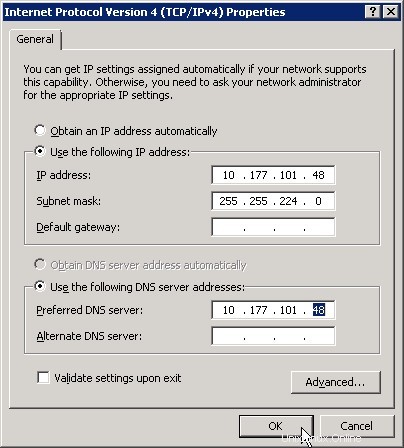
-
OKをクリックします [プロパティ]ダイアログボックスで、[ネットワーク接続]ウィンドウを閉じます。
ActiveDirectoryドメインサービスの役割を追加する
Active Directoryドメインサービスの役割を追加すると、Windows Server 2008のフレームワークがインストールされてDCになり、ADDSが実行されます。 サーバーをDCに昇格させるか、ADDSをインストールします。
-
[サーバーマネージャー]ウィンドウで、[役割]を選択します ディレクトリ。
-
役割の概要 セクションで、役割の追加をクリックします 。
-
役割の追加ウィザードの[開始する前に]ページで、[次へ]をクリックします 。
-
[サーバーの役割の選択]ページで、ActiveDirectoryドメインサービスを選択します チェックボックスをオンにして、[次へ]をクリックします 。
-
[確認]ページで、[次へ]をクリックします 。
-
[インストールの進行状況]ページで、[インストール]をクリックします 。
-
[結果]ページで、役割が正常に追加されたら、[閉じる]をクリックします 。
- まだ開いていない場合は、サーバーマネージャーウィンドウを開きます。
- プロパティ ローカルサーバーの領域 ページで、リモート管理をクリックします 。
- 他のコンピューターからのこのサーバーのリモート管理を有効にするを選択します チェックボックス。
ADDSをインストールする
サーバーの準備ができたので、AD DS(DCPROMO)をインストールできます。
注 :手順1〜3を実行する代わりに、dcpromo.exeと入力できます。 コマンドプロンプトで。次に、手順4に進みます。
-
まだ開いていない場合は、サーバーマネージャーウィンドウを開きます。
-
役割>ActiveDirectoryドメインサービスを選択します 。
-
概要 セクションをクリックし、 Active DirectoryDomainサービスインストールウィザード(dcpromo.exe)を実行するをクリックします。 。
-
Active Directoryドメインサービスインストールウィザードのウェルカムページで、高度なモードのインストールを使用することを確認します。 チェックボックスがオフになっている場合は、[次へ]をクリックします 。
-
[オペレーティングシステムの互換性]ページで、[次へ]をクリックします 。
-
[展開構成の選択]ページで、[新しいフォレストに新しいドメインを作成する]を選択します。 次に、[次へ]をクリックします 。
-
[フォレストルートドメインに名前を付ける]ページで、準備手順で選択したドメイン名を入力します。次に、[次へ]をクリックします 。
インストールプログラムはNetBIOS名を確認します。
-
[フォレストの機能レベルの設定]ページで、[ Windows Server 2008R2]を選択します。 森林機能レベル リスト。次に、[次へ]をクリックします 。
インストールプログラムは、DNS設定を調べて確認します。
-
[追加のドメインコントローラーオプション]ページで、DNSサーバーを確認します チェックボックスがオンになっている場合は、[次へ]をクリックします 。
-
表示されるメッセージダイアログボックスで、[はい]をクリックします 。
-
[データベース、ログファイル、およびSYSVOLの場所]ページで、デフォルト値を受け入れて、[次へ]をクリックします。 。
-
[ディレクトリサービス復元モードの管理者パスワード]ページで、準備手順で選択したドメイン管理者パスワードを入力します。これは、サーバーの作成中に電子メールで送信された管理者パスワードではありませんが、必要に応じてそのパスワードを使用できます。次に、[次へ]をクリックします 。
-
[概要]ページで、選択内容を確認し、[次へ]をクリックします 。
インストールが始まります。
注: インストールの完了後にサーバーを自動的に再起動する場合は、完了時に再起動を選択します。 チェックボックス。
-
完了時に再起動を選択しなかった場合 チェックボックスをオンにして、[完了]をクリックします ウィザードで。次に、サーバーを再起動します。
-
数分後、CloudコントロールパネルまたはRDPのコンソールでサーバーに再接続します。
-
ログインするには、次の手順を実行します。
a. Click **Switch User**, and then click **Other User.** b. For the user, enter the full domain name that you chose, followed by a back slash and **Administrator** (for example, **internal.example.com\\Administrator**). c. Enter the password that was emailed to you when you first built the server. If you changed your password for the local admin account on this server before you began the installation of AD DS, use that password. d. Click the log in button.
サーバーへのActiveDirectoryドメインサービスのインストールが完了しました。